Κατά την επεξεργασία εικόνων, η ευκρίνεια παίζει σημαντικό ρόλο στο να γίνουν οι εικόνες οπτικά ελκυστικές. Είτε είστε επαγγελματίας φωτογράφος είτε ερασιτέχνης, μαθαίνετε πώς να ακονίσετε τις εικόνες στο Photoshop μπορεί να βελτιώσει σημαντικά την ποιότητα και τη σαφήνεια των εικόνων σας. Σε αυτό το άρθρο, θα σας καθοδηγήσουμε στα λεπτομερή βήματα για να βελτιώσετε την ευκρίνεια μιας θολής εικόνας και να την κάνετε σαφή χρησιμοποιώντας το Photoshop.
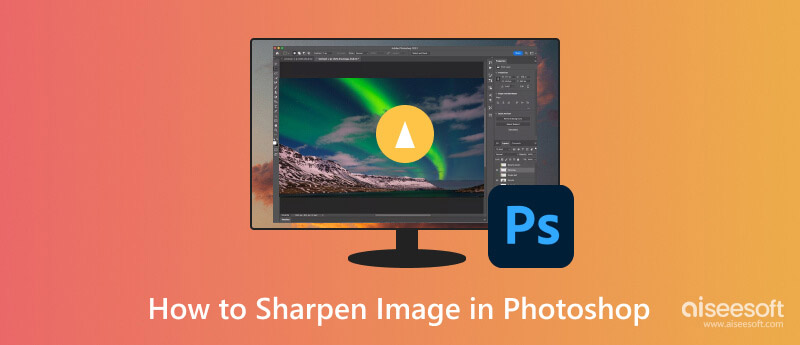
Η ευκρίνεια εικόνων στο Photoshop μπορεί να μετατρέψει μια θολή εικόνα σε μια καθαρή, ζωντανή και οπτικά εντυπωσιακή εικόνα. Μέσω διαφόρων τεχνικών και φίλτρων όπως Smart Sharpen, Unsharp Mask, High Pass, Shake Reduction και Camera Raw, έχετε τα εργαλεία για να βελτιώσετε αποτελεσματικά την ευκρίνεια.
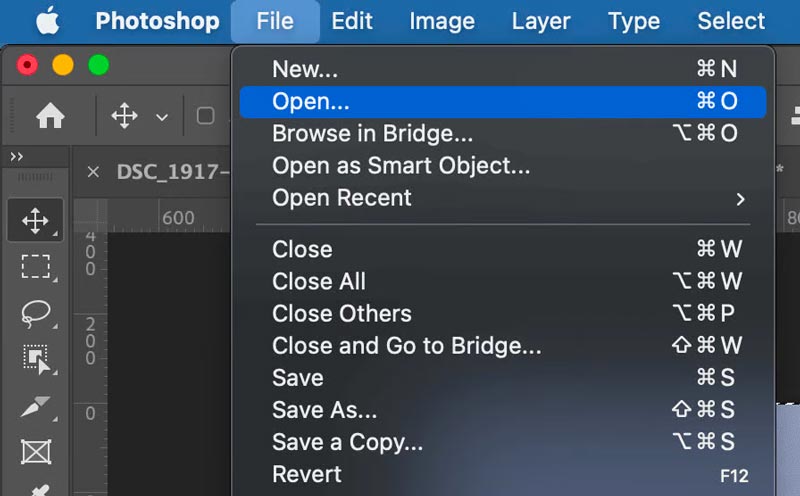
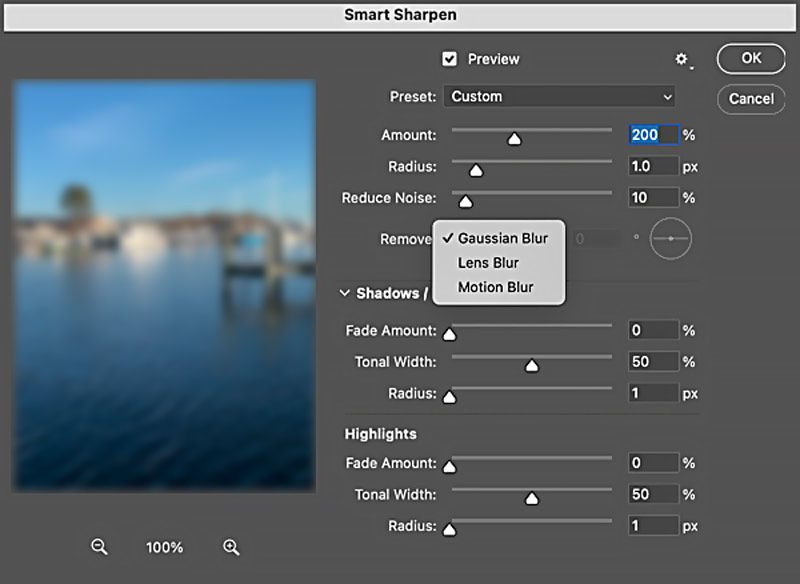
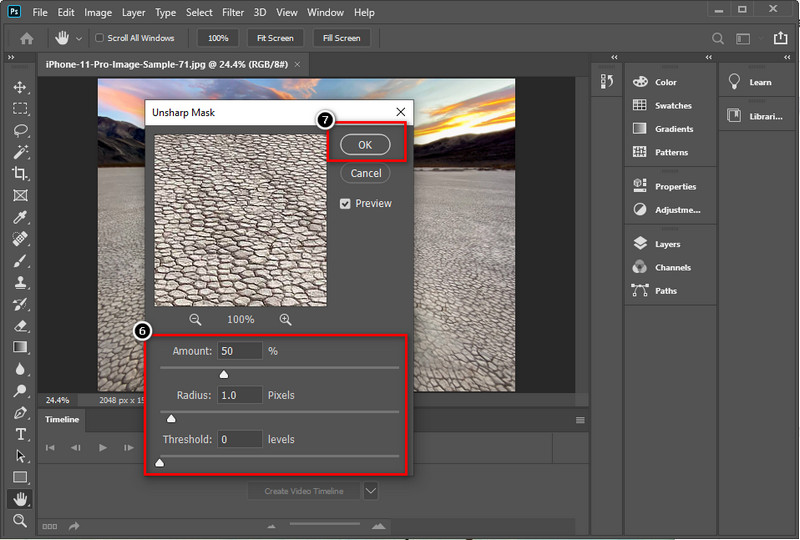
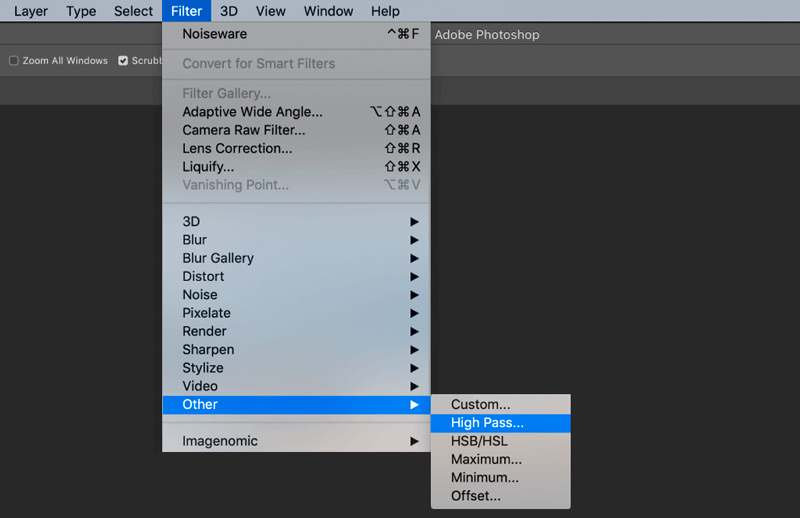
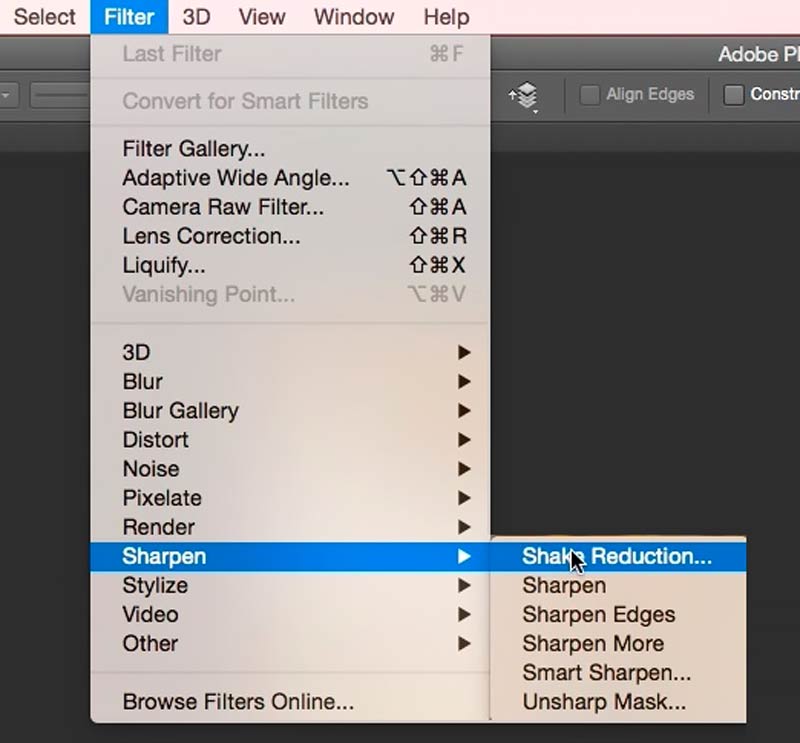
Εάν προτιμάτε ένα εύκολο στη χρήση, ειδικά ένα δωρεάν πρόγραμμα επεξεργασίας εικόνας για να κάνετε μια θολή εικόνα καθαρή, μπορείτε να δοκιμάσετε να χρησιμοποιήσετε την εναλλακτική λύση Photoshop, Δωρεάν Online Upscaler εικόνας. Σας επιτρέπει να βελτιώνετε και να οξύνετε εύκολα θολές και χαμηλής ανάλυσης εικόνες.
Διαθέτει τεχνολογία αιχμής AI για την ανάλυση και την κατανόηση του περιεχομένου των θολών εικόνων. Μέσω αυτής της βελτίωσης που υποστηρίζεται από AI, το εργαλείο μπορεί να εφαρμόσει έξυπνα τεχνικές ευκρίνειας που διατηρούν την υφή και τις λεπτομέρειες, με αποτέλεσμα πιο ευκρινείς και πιο ζωντανές εικόνες. Με τους προηγμένους αλγόριθμους του, το Aiseesoft Image Upscaler Online μπορεί να ανιχνεύει αυτόματα και να οξύνει τις θολές περιοχές χωρίς να διακυβεύεται η συνολική ποιότητα της εικόνας.
Ίσως η πιο δελεαστική πτυχή αυτής της εναλλακτικής λύσης Photoshop είναι ότι προσφέρει μια δωρεάν διαδικτυακή υπηρεσία. Μπορείτε να ανεβάσετε τα αρχεία εικόνων σας και να ζήσετε τη δύναμη της βελτίωσης εικόνας που βασίζεται σε AI χωρίς να ξοδέψετε ούτε μια δεκάρα. Αυτό το καθιστά ιδανική επιλογή για άτομα που χρειάζονται περιστασιακή γρήγορη επιδιόρθωση για τις θολές εικόνες τους, αλλά δεν επιθυμούν να επενδύσουν σε ακριβό λογισμικό. Επιπλέον, υποστηρίζει όλες τις δημοφιλείς μορφές εικόνας, όπως JPG, PNG, BMP, TIF, TIFF και άλλα.

Επεξεργάζεται γρήγορα τη μεταφορτωμένη εικόνα και παρέχει αμέσως ευκρινείς εκδόσεις. Μπορείτε να βελτιώσετε πολλές εικόνες με μία κίνηση. Εκτός από τις θολές φωτογραφίες, το Aiseesoft Image Upscaler Online μπορεί επίσης να βελτιώσει εικόνες χαμηλής ανάλυσης, να αναβαθμίσει μικρότερες εικόνες και να αφαιρέσει αποτελεσματικά τον ψηφιακό θόρυβο. Η ευελιξία του το καθιστά εξαιρετική επιλογή για διάφορες ανάγκες βελτίωσης εικόνας.

Αν ψάχνετε για μια ισχυρή αλλά δωρεάν εναλλακτική λύση στο Photoshop για την ευκρίνεια των θολών εικόνων, το Aiseesoft Image Upscaler Online είναι μια εξαιρετική επιλογή. Μπορείτε να το χρησιμοποιήσετε στον υπολογιστή σας ή σε μια φορητή συσκευή. Όταν φτάσετε στη σελίδα προϊόντος στο iPhone ή το iPad σας, μπορείτε να πατήσετε το App Store για να εγκαταστήσετε μια εφαρμογή για κινητά όξυνση θολών εικόνων.
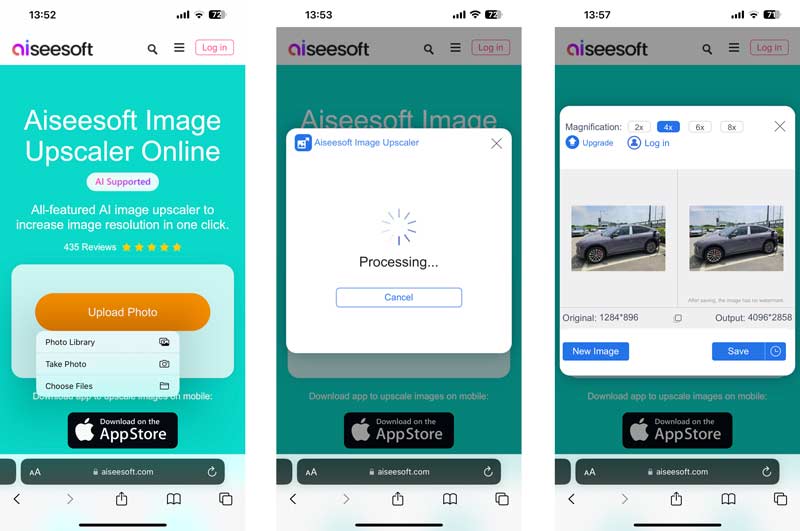
Γιατί η εικόνα μου έχει pixelated στο Photoshop;
Μπορεί να υπάρχουν διάφοροι λόγοι για τους οποίους ένα αρχείο εικόνας εμφανίζεται με pixel στο Photoshop. Η ανάλυση της εικόνας μπορεί να είναι πολύ χαμηλή, με αποτέλεσμα pixelation κατά τη μεγέθυνση ή την εκτύπωση της εικόνας. Μπορείτε να δοκιμάσετε να αυξήσετε την ανάλυση για να δείτε αν αυτό βοηθά. Εάν εργάζεστε με μια εικόνα χαμηλής ανάλυσης και προσπαθήσετε να τη μεγεθύνετε, η εικόνα θα εμφανίζεται με pixel. Εάν η φωτογραφία σας έχει συμπιεστεί πολύ, μπορεί να οδηγήσει σε pixelation. Ορισμένα συγκεκριμένα εργαλεία ή εφέ στο Photoshop μπορούν να εισάγουν pixelation εάν δεν χρησιμοποιηθούν σωστά.
Μπορούμε να μετατρέψουμε εικόνες χαμηλής ποιότητας σε υψηλής ποιότητας στο Photoshop;
Ναι, το Adobe Photoshop προσφέρει διάφορα εργαλεία και δυνατότητες για τη βελτίωση και τη βελτίωση της ποιότητας των εικόνων χαμηλής ανάλυσης. Μπορείτε να χρησιμοποιήσετε αλλαγή μεγέθους εικόνας, μείωση θορύβου και ευκρίνεια για να βελτιώσετε τη συνολική ποιότητα της εικόνας.
Μπορείτε να μειώσετε τα pixel της εικόνας στο Photoshop;
Μπορείτε να μειώσετε τα pixel της εικόνας χρησιμοποιώντας το Adobe Photoshop. Κάντε κλικ στο επάνω μενού Εικόνα και επιλέξτε την επιλογή Μέγεθος εικόνας. Αλλάξτε τις διαστάσεις των pixel προσαρμόζοντας τις τιμές πλάτους και ύψους. Βεβαιωθείτε ότι έχετε ενεργοποιήσει την επιλογή Επαναδειγματοληψία και επιλέξτε την κατάλληλη μέθοδο επαναδειγματοληψίας. Επίσης, μπορείτε να χρησιμοποιήσετε τη δυνατότητα Save for Web στο Photoshop για να μειώσετε τα pixel της εικόνας. Σας επιτρέπει να αλλάξετε το μέγεθος και να βελτιστοποιήσετε τις εικόνες για τον Ιστό.
Συμπέρασμα
Αυτή η ανάρτηση σας δίνει έναν λεπτομερή οδηγό για ακονίστε τις εικόνες στο Photoshop. Πειραματιστείτε με διαφορετικές προσεγγίσεις για να βρείτε την ιδανική ισορροπία μεταξύ διαύγειας και φυσικής εμφάνισης. Με λίγη εξάσκηση και προσοχή στη λεπτομέρεια, θα μπορέσετε να αναδείξετε το καλύτερο στις φωτογραφίες σας χρησιμοποιώντας τη δύναμη του Photoshop. Επιπλέον, σας προτείνουμε μια εναλλακτική λύση στο Photoshop για την ευκρίνεια των εικόνων.
Top Image Upscaler
Εφαρμογές για αύξηση της ανάλυσης εικόνας Καλύτερες εφαρμογές Photo Resizer Καλύτερα Ai Image Upscalers Τα καλύτερα Photo Resizer Faststone Photo Resizer Review Καλύτεροι μεγεθυντές φωτογραφιών Ανασκόπηση του Adobe Photoshop Photo Resizer Κριτικές PicResize Κριτικές Imglarger Οι καλύτεροι μεγεθυντές GIF Τα καλύτερα προγράμματα βελτιστοποίησης εικόνας Μεγάλη κριτική Καλύτεροι ενισχυτές φωτογραφιών waifu2x Αξιολόγηση
Το Video Converter Ultimate είναι εξαιρετικός μετατροπέας βίντεο, πρόγραμμα επεξεργασίας και ενισχυτής για μετατροπή, βελτίωση και επεξεργασία βίντεο και μουσικής σε 1000 μορφές και πολλά άλλα.
100% ασφαλής. Χωρίς διαφημίσεις.
100% ασφαλής. Χωρίς διαφημίσεις.